Файл 7z: какво да отворя? Прости решения
Днес често е възможно да се намери представена информация, например за изтегляне на компютър под формата на файлове с разширение .7z. Някои потребители по някаква причина веднага срещат трудности при отварянето и неразбирането на вида на типа. Помислете за този файл 7z, отколкото го отворете и задайте някои видове програми, които да работят.
Какъв е този формат?
Като цяло самият файл, който има разширение .7z, не е нищо повече от редовен архив, но е създаден с помощта на наскоро популярната програма, наречена 7-Zip.
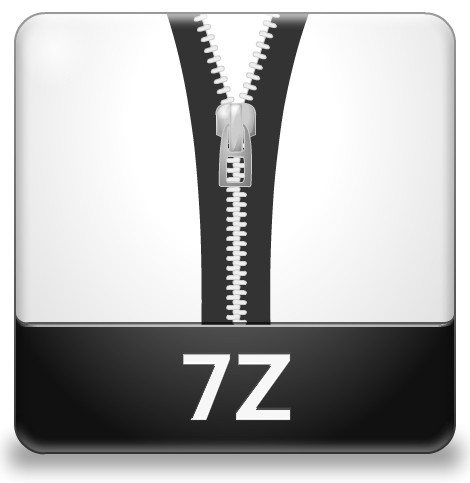
Всъщност, ако имате файл тип 7z, отколкото да го отворите, мисля, че няма нужда да обяснявате. Както се оказва, всичко тук не е толкова просто, но много просто.
Файл 7z: какво да се отвори най-простият начин?
Както вече е ясно, можете да отворите архив от този тип просто, ако сте инсталирали на компютъра си, така да се каже, родната 7-Zip програма, с помощта на която е създадена.

По принцип откриването се извършва по същия начин, както при работа с други архиватори. Можете да щракнете двукратно в същия "Explorer" или друг файлов мениджър, или можете ръчно да извикате самата програма, след това изберете съответната команда от менюто "Файл" (или използвайте стандартната комбинация от клавиши Ctrl + O).
Как да отворите файл с разширение .7z?
Доскоро самото 7-Zip приложение не беше толкова често срещано като например добре познатите пакети като WinZip или WinRAR. Нека си представим ситуация, че такава програма липсва на компютър, но имаме 7z файл, отколкото да го отворим в този случай?
Най-лесният начин в този случай е да използвате архиватор, който е наличен. Отново, можете да използвате двойно кликване в "Explorer", при условие че асоциацията с файлово разширение (нейният тип се сравнява с всяка програма по подразбиране) не е зададена, потребителят може да бъде подканен да избере ръчно от списъка на най-подходящите програми. В този случай е препоръчително да поставите отметка в квадратчето за използване на избраната опция, за да отворите всички файлове от този тип.
Не по-малко просто е друг начин. Ако има 7z файл, отколкото да го отворите в смисъл на стандартни инструменти, можете да решите чрез прилагане на командата от контекстното меню (десен бутон) „Отвори с ...“ и изберете една от приложенията, предлагани в списъка.
Но и първият и вторият метод са очевидно неудобни. Във втория случай всичко е ясно: уморявайте се всеки път да се обаждате в менюто. В първия случай Windows може да се провали, така че отново и отново ще предлага да изберете приложението.
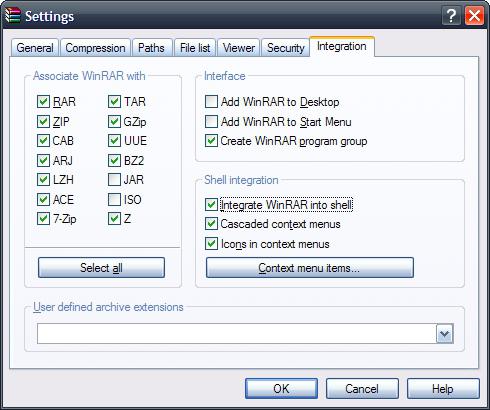
Нека видим как да избегнем това. Самата тема “Файл 7z: какво да отворим?” В този случай предполага поне минимални познания за някакъв вид архиватор. Например, в настройките на WinRAR, трябва да намерите секцията за интеграция и просто да сложите кръст пред разширението .7z. При условие, че програмата 7-Zip липсва на компютъра, ако щракнете два пъти върху самия файл, ще се отвори по подразбиране в WinRAR. Същото се отнася и за други архиватори, особено след като в последните версии на много от тях 7z архивът се поддържа и разпознава.